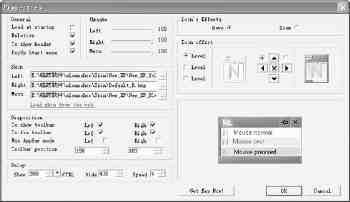|
文/吉林 苏鹏 2.接着在空白条目上点击鼠标右键,选中“Configure item”命令,打开属性设置对话框(图2)。在“Type”栏后的下拉菜单里挑选文件的类型,我们最常用到的是“Executable or document”(程序或文档)和“Folder”(文件夹),其它则为固定程序的快捷方式,如“My Computer”等。

图2
在“Object”栏后输入文件或文件夹的路径。下面的“Argument”(建议)、“Work path”(工作路径)和“Tool tip”(提示)栏可不添加,有的栏软件会自动为我们添加好。从“Run”项后选择运行窗口的状态,即最小化、最大化和常规三种。左键双击“Icon”下的三个栏可依次更改鼠标未经过时、鼠标经过时以及鼠标按下时的图标样式。最后点击“OK”按钮即可完成设置。
软件设置
在实际使用中,我们还可以调整工具条的属性,使软件更加符合我们的使用习惯。在工具条的右键菜单里选择“Properties”命令,打开属性设置窗口(图3),相应选项的含义如下:
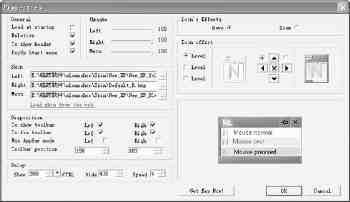
图3
General:可设置“Load at startup”(启动电脑时加载)等项;
Opaque:设置工具条的不透明度;
Skin:设置工具条的外观,在软件目录的Skin文件夹下选择合适的外观,用名字中的L、R、M可分辨出它们是适合哪个工具条的外观文件;
了解了这些选项的含义,就可以根据个人的爱好来设置了,这里我们就不再赘述。相信用过后,你一定会对它爱不释手的。
|